Scanarea simplă cu Scanare automată
Puteţi să scanaţi simplu prin detectarea automată a tipului de document.
-
Asiguraţi-vă că scanerul sau imprimanta sunt pornite.
-
Aşezaţi documentul pe geamul plat sau în dispozitivul ADF (alimentator automat de documente) ale scanerului sau ale imprimantei.
 Notă
Notă- Pentru detalii despre modul de aşezare a documentelor, consultaţi „Aşezarea documentelor (când se scanează de la un computer)” pentru modelul dvs. din ecranul Acasă din Manual online.
-
Faceţi clic pe Scanare (Scan).
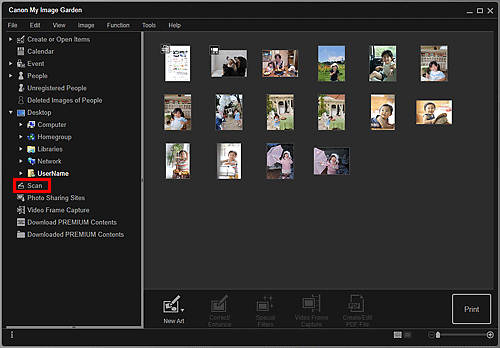
Vizualizarea se comută la Scanare (Scan).
-
Faceţi clic pe Automat (Auto).
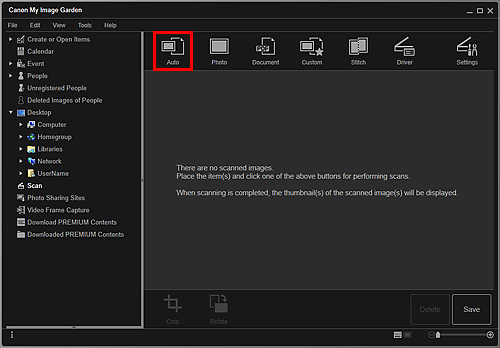
Începe scanarea.
 Notă
Notă- Pentru a specifica setările de scanare, consultaţi „Caseta de dialog Setări (Scanare automată)” pentru modelul dvs. din ecranul Acasă din Manual online.
- Faceţi clic pe Revocare (Cancel) pentru a revoca scanarea.
Când scanarea este finalizată, imaginea scanată ca o miniatură.

 Notă
Notă- Puteţi să rotiţi imaginea selectată cu 90 de grade în sensul acelor de ceasornic de fiecare dată când faceţi clic pe Rotire (Rotate).
-
Puteţi să trunchiaţi imagini.
-
Faceţi clic pe Salvare (Save) pentru a salva imaginile scanate rotite sau trunchiate.
- Puteţi să setaţi locaţia de salvare pentru imaginile scanate de pe fila Setări avansate (Advanced Settings) din caseta de dialog Preferinţe (Preferences) afişată prin selectarea opţiunii Preferinţe... (Preferences...) din meniul Instrumente (Tools). Pentru detalii despre procedura de setare, consultaţi „Fila Setări avansate (Advanced Settings)”.
 Notă
Notă
- De asemenea, puteţi să imprimaţi imaginile scanate. Faceţi clic dreapta pe o miniatură şi selectaţi Imprimare... (Print...) din meniul afişat pentru a afişa caseta de dialog Setări de imprimare. Selectaţi imprimanta şi hârtia de utilizat, apoi faceţi clic pe Imprimare (Print).

